Fil som ikke er kompatibel med QuickTime: 12 beste rettelser
6 min. lese
Publisert på
Les vår avsløringsside for å finne ut hvordan du kan hjelpe MSPoweruser opprettholde redaksjonen Les mer

"Fil ikke kompatibel med QuickTime" eller "QuickTime Player kan ikke åpne filer av denne typen" er ganske vanlige feil. Selv om det er Apples hjørnesteinsapp for multimedia på macOS, lider den av kompatibilitetsproblemer.
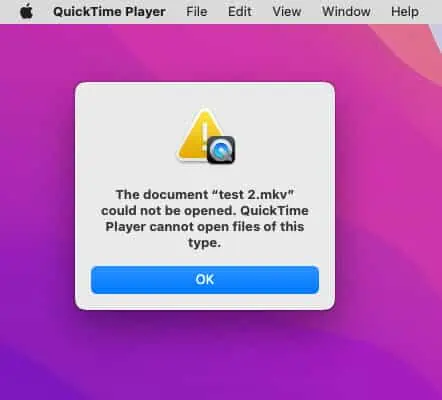
Den vanligste årsaken er at filen virkelig ikke er kompatibel med spilleren. QuickTime bruker også Apples interne kodingssystem. Så populære videoformater som MP4, M4V, etc., kodet i et åpen kildekode- eller tredjepartsprogram, kan ikke spilles.
Andre vanlige årsaker inkluderer:
- QuickTime Player er utdatert.
- Multimediefilen er ødelagt.
- Du bruker animasjonskodek når du eksporterer prosjektet ditt på Adobe AfterEffects.
- Du har ikke valgt riktig kodingstype når du eksporterer et prosjekt på Adobe Premier Pro til MOV for QuickTime Player.
Les videre mens jeg forklarer hvordan du løser problemer med multimediaavspilling med velprøvde metoder.
Løsning 01: Få en kompatibel videofil
QuickTime støtter bare noen få videoformater. Disse er QuickTime Movie (MOV), MPEG-4 (MP4), Apple M4V, MPEG-1, 3GPP, 3GPP2, AVI og DV.
På toppen av denne smale kompatibiliteten, foretrekker den mediefiler kodet med Apple-kodeker og enheter.
Så det er mer sannsynlig at videofilen din er i orden. Du trenger bare å få et kompatibelt filformat.
Dessuten vil uønskede eller P2P-nedlastede videoer mest sannsynlig ikke spille av. Hvis du foretrekker macOS fremfor Windows, må du hente betalte videoer fra iTunes.
Løsning 02: Dra og slipp mediefil
I stedet for å kjøre videofilen gjennom Åpen (dobbeltklikk på venstre museknapp) Eller Åpne med kommando på høyreklikk hurtigmenyen, gjør dette:
- Åpne en forhåndseksisterende videofil på Mac-en din med QuickTime.
- pause videoen.
- Naviger til videofilen som ikke kan spilles av på QuickTime via Finder.
- Nå, dra og slipp filen i QuickTime Player-vinduet.
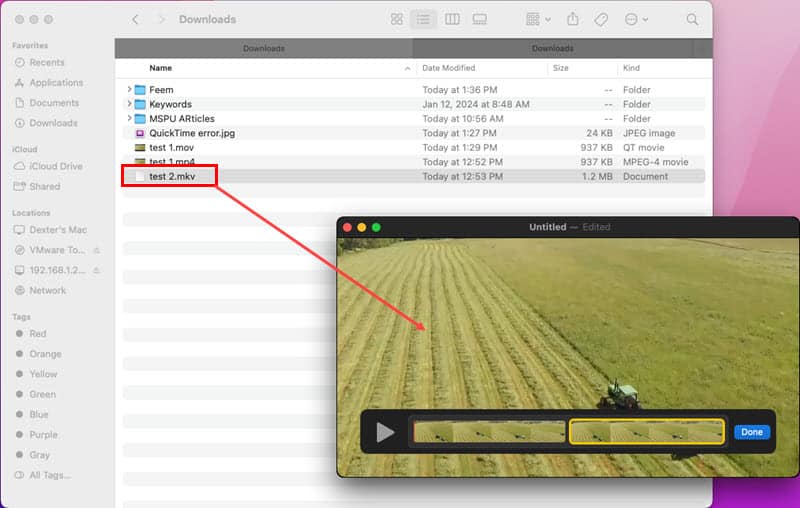
Dette er en passiv måte å finne ut om filen er fullstendig kompatibel eller ikke. Hvis det ikke støttes, vil filens miniatyrbilde sprette tilbake til katalogen fra QuickTime-grensesnittet.
Løsning 03: Fix Media File Extension
Hvis avsenderen ved et uhell endret filtypen, vil ikke mediefilen fungere på QuickTime.
- Gå til katalogen på din Mac der du har lastet ned den problematiske filen.
- Klikk på den for å velge den.
- Høyreklikk Og velg Gi nytt navn fra kontekstmenyen.
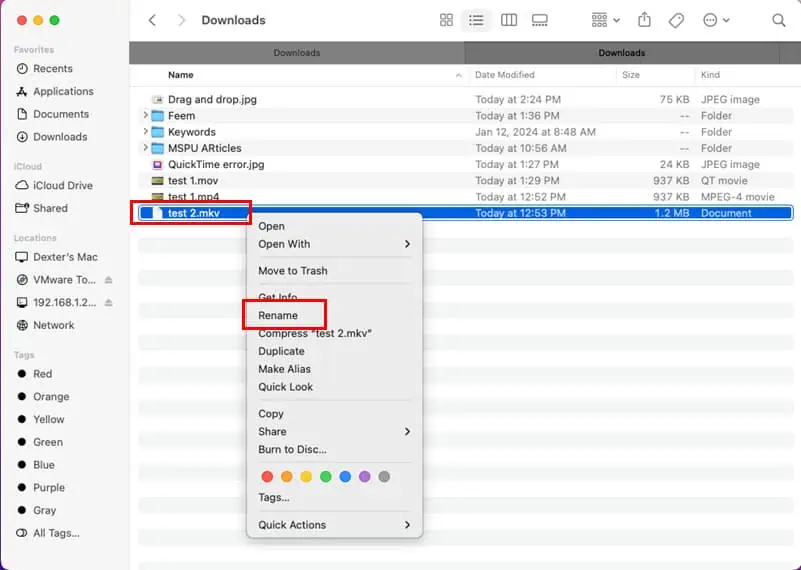
- Hele teksten i filen sammen med utvidelsen vil bli uthevet i blått.
- Trykk på høyre piltast én gang for å fjerne markeringen av hele teksten og ta markøren til slutten av filtypen.
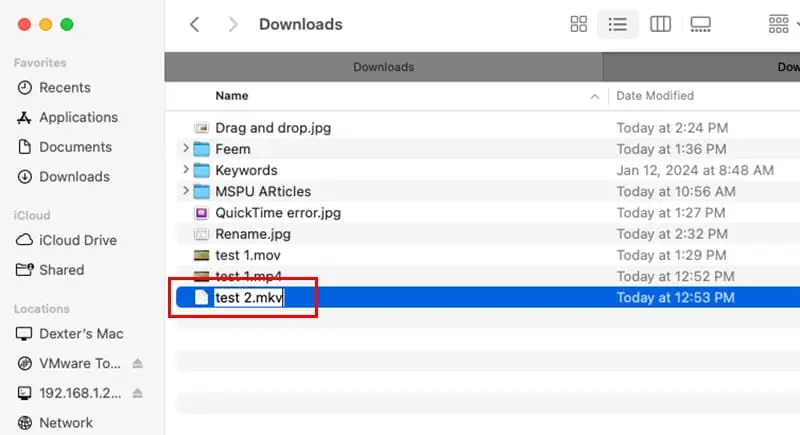
- Bruk nå Backspace for å slette filtypen til du når perioden.
- Skriv inn riktig filtype med små bokstaver.
- Klikk hvor som helst på katalogen eller finner-appen.
- En dialogboks vil vise to alternativer.
- Klikk på knappen som sier Bruk .abc format.
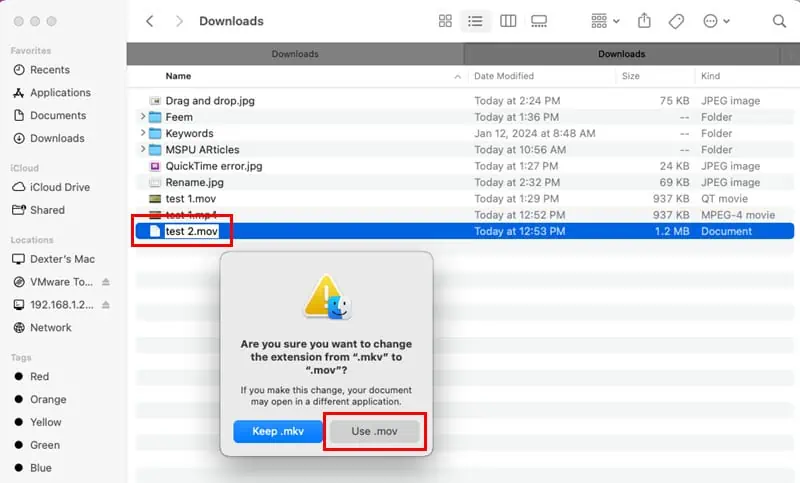
OBS: Bruk .abc er et eksempel. Din kan være annerledes, liksom Bruk .m4a, Bruk .mov, Og mer.
Prøv nå å spille av filen. Det burde fungere hvis du har endret det til riktig utvidelsestype.
Løsning 04: Kod med macOS Encoder
- Velg mediefilen og høyreklikk.
- Velg Kode inn valgte videofiler alternativ fra rullegardinmenyen.
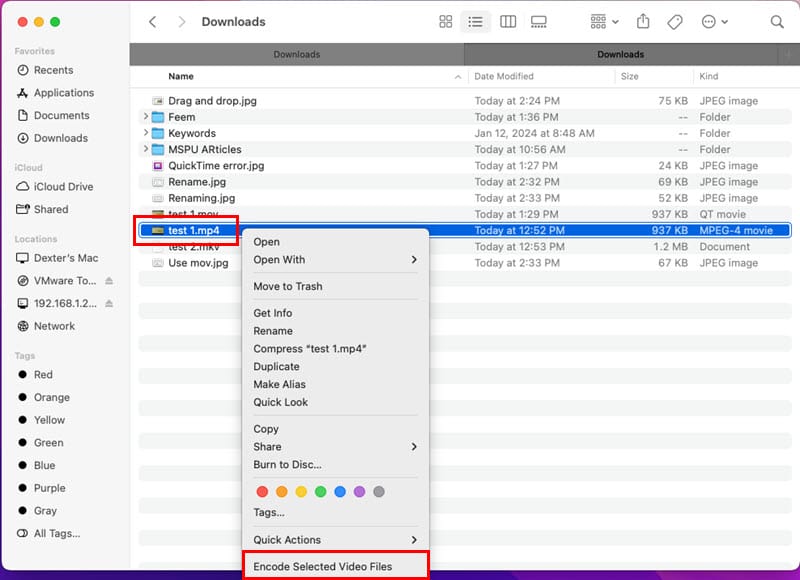
- De Kodemedia dialogboksen åpnes.
- Velg Apple ProRes fra Innstilling rullegardinmenyen menyen.
- Klikk OK for å starte den opprinnelige kodingsprosessen.
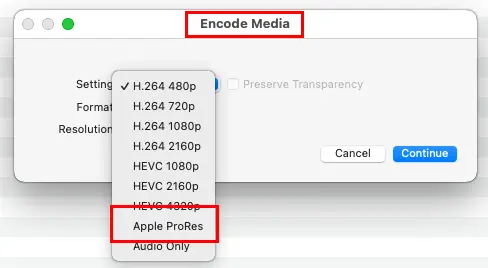
Denne metoden koder videofilen på nytt med en mer kompatibel filbeholder for QuickTime Player.
Les også: De 5 beste videokompressorene i 2024
Løsning 05: Tving lukke QuickTime Player
- Finn QuickTime Player ikon på macOS Dock.
- Høyreklikk Og velg Avslutt fra kontekstmenyen.
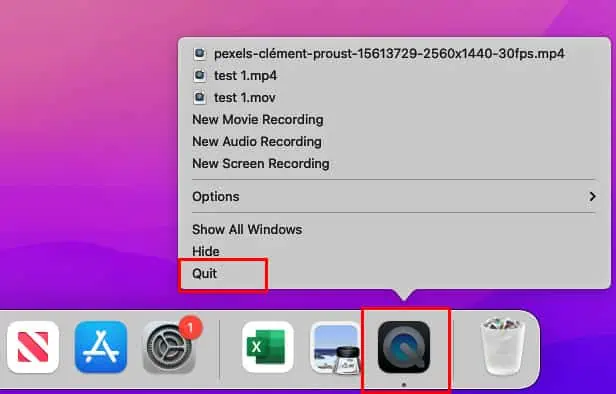
Hvis dette ikke fungerer, prøv dette:
- Klikk på Spotlight ikon på macOS-verktøylinjen.
- typen Aktivitet og klikk på Aktivitetsmonitor verktøy på søkeresultatet.
- Vent til alle prosessene vises under Process Name kolonne.
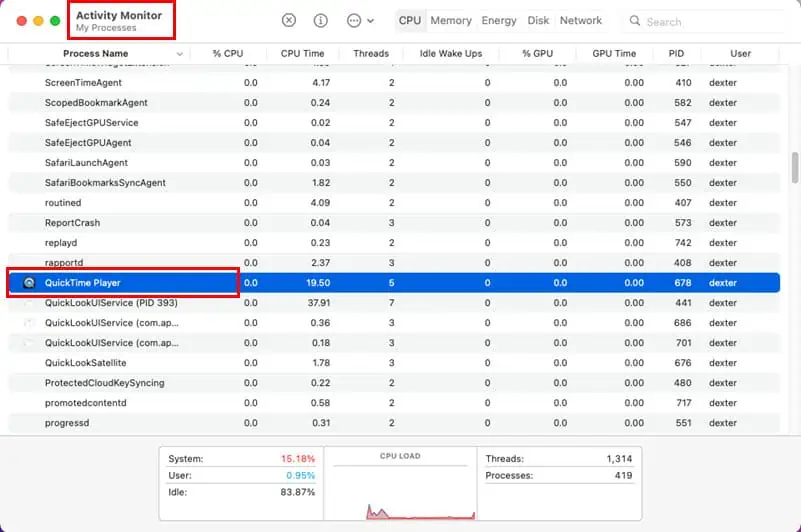
- Finn det QuickTime Player appens prosess i denne listen og dobbeltklikk på det.
- Klikk Avslutt i neste dialogboks.
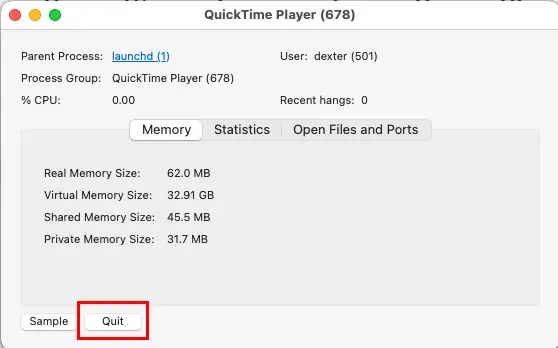
Løsning 06: Oppdater QuickTime Player
Apple gir ofte ut appspesifikke oppdateringer for din macOS. Hvis du ikke vil oppdatere eller oppgradere hele operativsystemet, gjør du dette:
- Klikk på eple ikonet øverst til venstre på Mac.
- Velg system~~POS=TRUNC or innstillinger fra kontekstmenyen.
- Klikk på programvare~~POS=TRUNC ikonet.
- Klikk på Mer informasjon kobling.
- Hvis du ser en oppdatering for QuickTime Player, merk av for den.
- Slå den Installer nå for å oppdatere QuickTime.
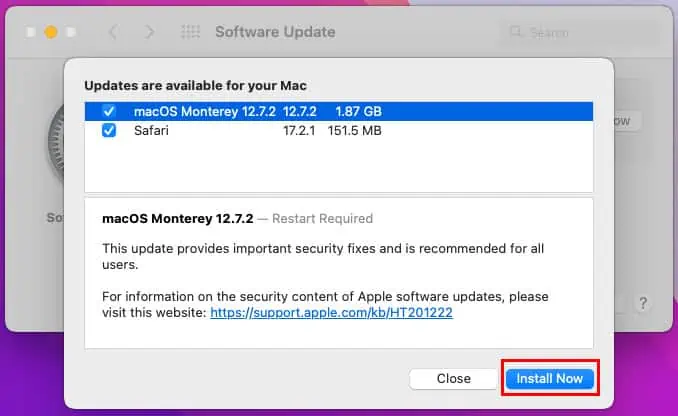
Løsning 07: Oppdater macOS
Hvis en frittstående QuickTime Player-oppdatering ikke løser problemet, gå tilbake tilOppdateringer er tilgjengelige for din Mac’ dialog ved å følge trinnene nevnt tidligere og installere macOS-spesifikke oppdateringer.
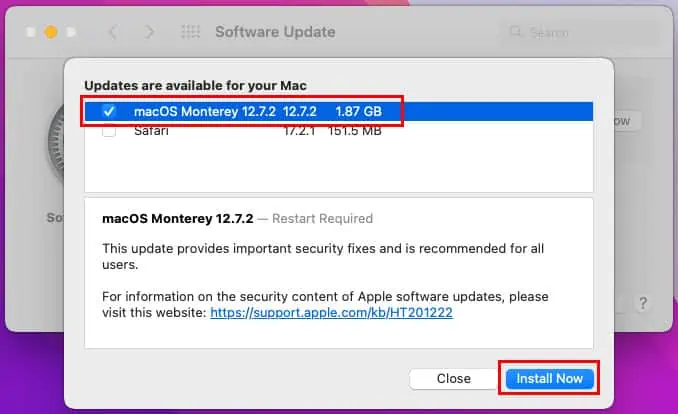
Løsning 08: Oppgrader macOS
Hvis appen og den eksisterende OS-oppdateringen ikke løser problemet, er det på tide at du oppgraderer til den nyeste macOS.
Gå til Systemvalg/innstillinger > Programvareoppdatering > og klikk på Oppgrader nå-knappen.
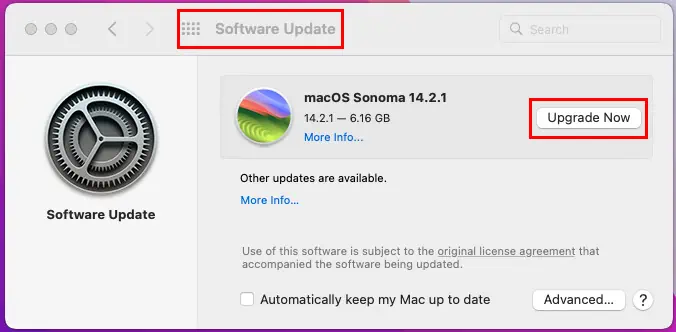
Løsning 09: Konverter til MOV/ M4V Online
- Gå til Enhver konv portal.
- Klikk på Velg Fil for å laste opp mediefilen din som ikke fungerer på QuickTime.
- Du vil se AAC med en rullegardinpil på høyre side av den opplastede filen.
- Klikk på nedtrekksmenyen Og velg MOV or M4V filtype.
- Slå den Konverter knapp.
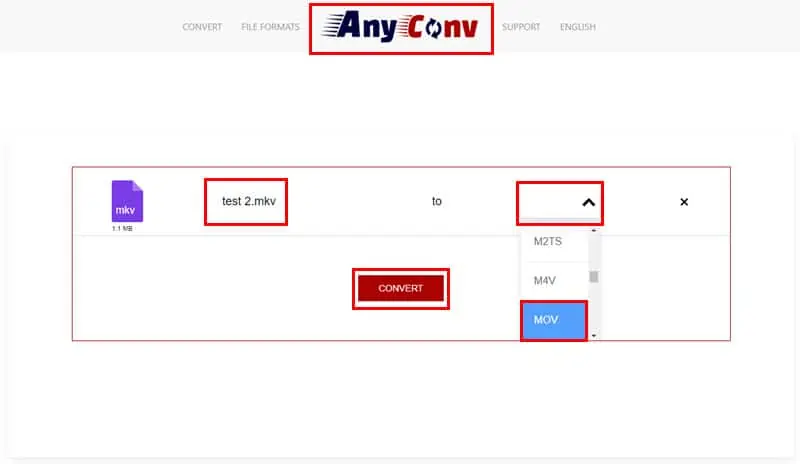
QuickTime Player er best egnet for MOV- og M4V-filtyper. Denne filkonverteringen skal løse problemet.
Løsning 10: Endre videokoding
Hvis du prøver å spille av HEVC- eller H.265-kodede videoer på utdaterte Mac-er, kan du støte på feilen "Fil ikke kompatibel" på QuickTime. Hvis du prøver å spille AVC- eller H.264-kodede videoer på den nyeste Mac-en, kan den samme feilen vises.
Gå til MI KONV online filkonverteringsapp for å konvertere H.264 til H.265 eller omvendt gratis. Klikk på Legg til filer knappen og deretter Til rullegardinmeny for å bytte til H.264 eller H.265. Til slutt klikker du på Konverter knapp.
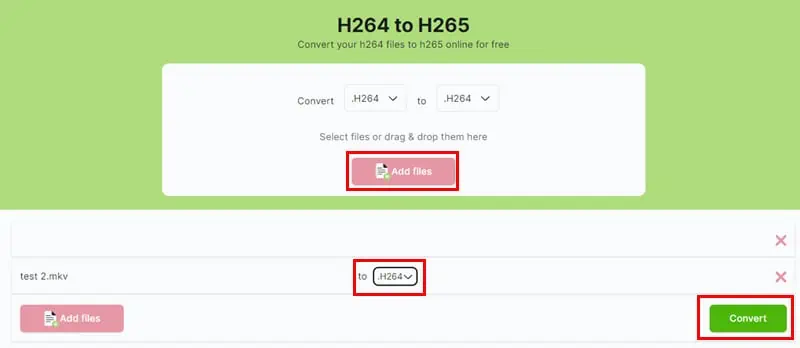
Løsning 11: Adobe-produktspesifikke rettelser
- Når du eksporterer Adobe AfterEffects-prosjektet til en videofil, velger du Apple ProRes 4444 kodek fra Modulinnstillinger > Formatalternativer > Video Codec Meny. Hvis filen blir for stor, prøv Apple ProRes 422.
- For Adobe Premier Pro velger du bare kodinger som H265, H264 og Apple ProRes.
Løsning 12: Bytt til en annen app
- Gå til katalogen på Mac der du lagret den problematiske mediefilen.
- Høyreklikk på den og hold musen over Åpne med alternativet.
- På overflyt-kontekstmenyen klikker du på App Store…
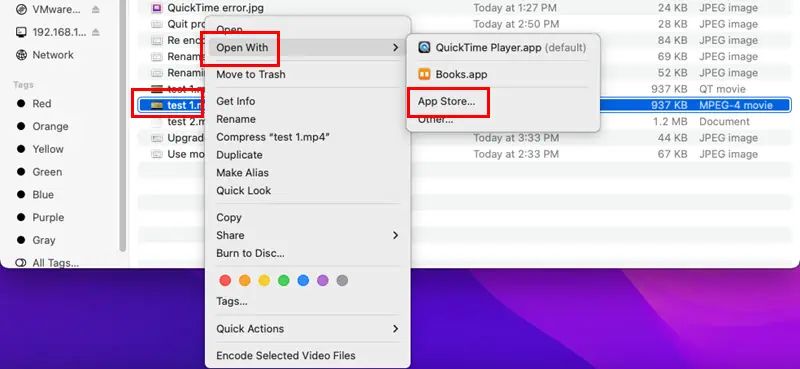
- På Utforsk fanen, bør du se andre macOS-apper for å spille av multimediefiler.
Relaterte lesninger:
Der går du! Disse er alle utprøvde feilsøkingsideer for å fikse feilen "Fil ikke kompatibel med QuickTime".
Hvis noen av disse fungerte for deg, fortell meg gjerne i kommentarene nedenfor. Og hvis du vet en bedre metode jeg kanskje har gått glipp av, del tankene dine.








